Geçenlerde bir okuyucumuz bize WordPress web sitelerinde farklı kampanyaları ve satın alımları nasıl takip edebileceklerini sordu.
Uzun süredir blog yazıyoruz ve birçok pazarlama kampanyası yürütüyoruz, bu nedenle WordPress’te dönüşümleri takip etmenin ne kadar önemli olduğunu biliyoruz.
Dönüşüm takibi, pazarlama çalışmalarınızın etkisini ölçmenize yardımcı olur ve kullanıcıların web sitenizle nasıl etkileşime girdiğini anlamanızı kolaylaştırır.
Bu kılavuzda, WordPress’te dönüşüm izlemeyi nasıl ekleyeceğinizi ve dönüşümlerinizi tam bir profesyonel gibi nasıl izleyeceğinizi göstereceğiz.
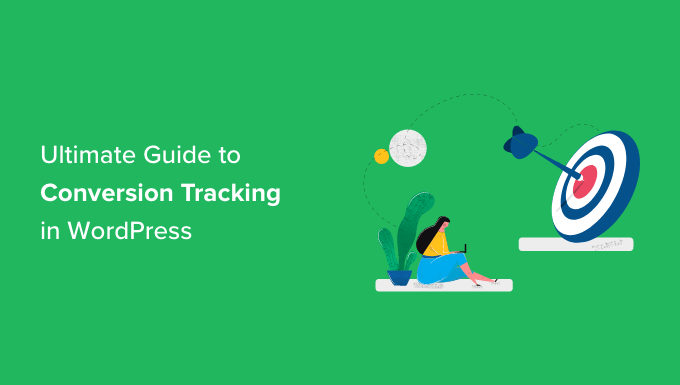
Bu, WordPress’te dönüşüm takibi için kapsamlı bir kılavuzdur, bu nedenle farklı bölümlere ayırdık. İşte bu makalede ele alacaklarımız:
- What is Conversion Tracking?
- Why is Conversion Tracking Important?
- Tools You Need to Setup Conversion Tracking in WordPress
- Setting Up Conversion Tracking in Google Analytics
- Turning on Enhanced Ecommerce Conversion Tracking
- Viewing eCommerce Conversion Tracking Reports
- Turning on Form Conversion Tracking in Google Analytics
- Setting Up Events in Google Analytics 4
- Google Ads Conversion Tracking in WordPress
- Use UTM Parameters for Conversion Tracking in Google Analytics
- Setting Up Facebook Conversion Tracking in WordPress
- Setting Up Twitter Conversion Tracking in WordPress
- Setting Up Goals for Conversion Tracking in Universal Analytics
- Optimizing Conversion Rates to Boost Sales
Dönüşüm İzleme Nedir?
Dönüşüm takibi, çeşitli pazarlama çabalarınızın başarısını takip etme ve ölçme becerisidir.
İşinize bağlı olarak dönüşüm, kullanıcıların web sitenizde gerçekleştirmesini istediğiniz eylemdir.
- Bir çevrimiçi mağaza veya e-ticaret web sitesi için dönüşüm, başarılı bir satın alma işlemi olabilir.
- Bir haber/blog sitesi için dönüşüm, e-posta bültenine başarılı bir abonelik olabilir.
- Bir profesyonel hizmet web sitesi için dönüşüm, kullanıcının bir iletişim formunu doldurması olabilir.
Basitçe ifade etmek gerekirse, dönüşüm izleme, web sitenizin ziyaretçilerinden kaçının istenen eylemi başarıyla gerçekleştirdiğini gösterir.
Dönüşüm Takibi Neden Önemlidir?
Dönüşüm takibi önemlidir çünkü işinizi büyütmek için veriye dayalı kararlar almanıza yardımcı olur.
Örneğin, belirli bir trafik kaynağından gelen kullanıcıların dönüşüm sağlama olasılığının daha yüksek olduğunu gösterir. Bu durumda dikkatinizi söz konusu kaynaktan daha fazla trafik almaya odaklayabilirsiniz.
Dönüşüm takibi, çok iyi dönüşüm sağlamayan kullanıcıları ortaya çıkarmanıza da yardımcı olur.
Örneğin, kullanıcıların iletişim sayfasını açtığını ancak birçoğunun formu göndermeden önce sayfayı terk ettiğini öğrenebilirsiniz. Bu durumda gereksiz alanları kaldırarak, konuşmaya dayalı hale getirerek, renkleri değiştirerek, kısmi form gönderimi ayarlayarak vb. formunuzu daha kolay hale getirebilirsiniz.
Temel olarak, başarılarınızı ve başarısızlıklarınızı ölçmek için dönüşümleri izlemeniz ve ardından çevrimiçi işinizi büyütmek için bunları geliştirmeniz gerekir.
Bununla birlikte, WordPress’te dönüşüm izlemeyi ayarlamak için hangi araçlara ihtiyacımız olacağına bir göz atalım.
WordPress’te Dönüşüm Takibi Kurmak için İhtiyacınız Olan Araçlar
Çoğu dönüşüm optimizasyonu uzmanı büyük ölçüde Google Analytics‘e güvenir. Google tarafından sağlanan ve web sitenizin trafiğini izlemenize yardımcı olan ücretsiz bir araçtır.
Kullanıcılarınızın nereden geldiğini ve web sitenizdeyken ne yaptıklarını gösterir.
İşletmenizi tanıtmak için Google AdWords, Facebook Reklamları ve Twitter Reklamları yayınlıyorsanız, dönüşüm izleme için bunları ayarlamanız gerekir.
Bu karmaşık gelebilir, ancak yalnızca bir kez kurmanız gerekecek ve her adımda size yol göstereceğiz.
Hazır mısınız? Hadi başlayalım.
Google Analytics’te Dönüşüm İzlemeyi Ayarlama
Öncelikle web sitenize Google Analytics’i yüklemeniz gerekir.
Bunu yapmanın en kolay yolu MonsterInsights kullanmaktır. Gelişmiş e-ticaret izleme, form izleme ve yerleşik diğer dönüşüm izleme araçlarıyla birlikte gelen piyasadaki en iyi Google Analytics eklentisidir.
E-ticaret ve diğer gelişmiş izleme özelliklerine erişmek için eklentinin PRO sürümüne ihtiyacınız olacak. Temel izleme için ücretsiz sürüm de işe yarar.
MonsterInsights eklentisini yüklemeniz ve etkinleştirmeniz yeterlidir. Daha fazla ayrıntı için WordPress eklentisi yükleme hakkındaki adım adım kılavuzumuza bakın.
Etkinleştirmenin ardından kurulum sihirbazını göreceksiniz. Devam edin ve ‘Sihirbazı Başlat’ düğmesine tıklayın.

Ardından, MonsterInsights’ı kullanarak WordPress sitenizi Google Analytics’e bağlamak için ekrandaki talimatları takip edebilirsiniz. Daha fazla ayrıntı için WordPress’te Google Analytics’in nasıl kurulacağına ilişkin kılavuzumuza bakın.
Artık Google Analytics’i kurduğunuza göre, web sitenizde dönüşüm izlemeyi ayarlayalım.
Gelişmiş E-ticaret Dönüşüm Takibini Açma
E-ticaret takibi, sitenizde hangi ürünlerin iyi performans gösterdiğini, hangi ürünlere bakıldığını ancak satın alınmadığını ve size en çok geliri neyin getirdiğini görmenize yardımcı olur.
Google Analytics, çoğu e-ticaret web sitesi için çalışan gelişmiş e-ticaret takibi ile birlikte gelir. Ancak, web sitenize kod eklemek için bir geliştiriciye ihtiyacınız olacak veya web sitenizde e-ticaret takibi kurmak için Google Etiket Yöneticisi’ni kullanacaksınız.
Not: e-Ticaret dönüşüm takibi eklemek için manuel süreç hatalar için çok fazla alana sahiptir, bu nedenle MonsterInsights gibi bir eklenti kullanmanızı şiddetle tavsiye ederiz.
MonsterInsights e-Ticaret Eklentisini Yükleme
MonsterInsights, kodu düzenlemeden Google Analytics’te e-ticaret dönüşüm izlemeyi düzgün bir şekilde ayarlamanıza olanak tanıyan bir e-ticaret eklentisiyle birlikte gelir. Kutudan çıkar çıkmaz çalışır ve herhangi bir ek yapılandırma yapmanız gerekmez.
WooCommerce, MemberPress, LifterLMS, Easy Digital Downloads ve daha fazlası dahil olmak üzere WordPress için tüm en iyi e-ticaret platformlarıyla çalışır.
Öncelikle, e-Ticaret eklentisini yüklemek ve etkinleştirmek için Insights ” Eklentiler sayfasını ziyaret etmeniz gerekir.

Daha sonra, WordPress kontrol panelinize gidebilir ve Insights ” Ayarlar sayfasını ziyaret edebilirsiniz.
Buradan e-Ticaret sekmesine geçin.

MonsterInsights, e-ticaret yazılımınızı otomatik olarak algılar ve mağazanız için gelişmiş e-ticaret takibini etkinleştirir.
e-Ticaret Dönüşüm İzleme Raporlarını Görüntüleme
Artık web sitenizde e-ticaret dönüşüm takibini etkinleştirdiğinize göre. Bu raporları nasıl görüntüleyeceğinizi ve işletmeniz hakkında bilinçli kararlar almak için nasıl kullanacağınızı görelim.
MonsterInsights’ta E-ticaret Dönüşüm Raporları
WordPress yönetici alanındaki Insights ” Reports sayfasına gidin ve ardından e-Ticaret sekmesine geçin.

En üstte dönüşüm oranı, işlemler, gelir ve ortalama sipariş değeri gibi en önemli metriklerinizi göreceksiniz.
Bunun altında, miktar, satış yüzdesi ve toplam gelirle birlikte en iyi ürünlerinizin bir listesini göreceksiniz. Bu, mağazanızda hangi ürünlerin iyi durumda olduğunu gösterir.
Ardından, en iyi dönüşüm kaynaklarınızı ziyaret sayısı, dönüşüm payı ve gelirle birlikte göreceksiniz. Hangi kaynakların size daha fazla gelir getirdiğini ve hangi trafik kaynaklarının çok etkili olmadığını görebilirsiniz.

MonsterInsights ayrıca ürünlerin sepete eklenme ve sepetten çıkarılma sayılarını içeren alışverişçi davranış raporlarını da gösterecektir.
Tüm veriler bu kadar değil. Google Analytics’te bu raporları daha da detaylandırabilirsiniz.
Google Analytics’te E-ticaret Dönüşüm Raporları
Google Analytics 4’te raporu görüntülemek için Raporlar ” Para Kazanma ” Genel Bakış bölümüne gidebilirsiniz.
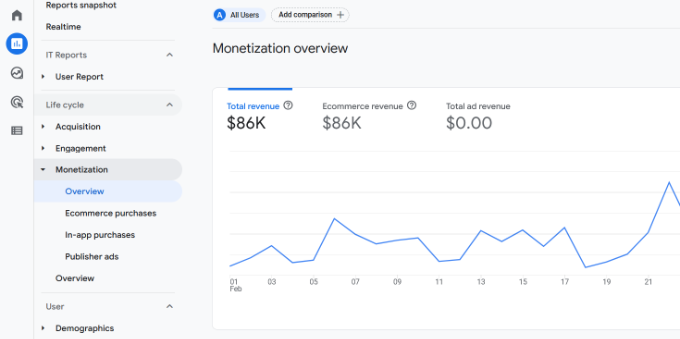
Burada, online mağazanızın elde ettiği toplam geliri görebilirsiniz. Bunun yanı sıra, satın alınan ürünler, ilk kez satın alanlar ve toplam satın alımlar gibi izleyebileceğiniz daha fazla metrik vardır.
Öte yandan, Universal Analytics kullanılarak toplanan geçmiş verileriniz varsa, bu e-ticaret raporlarını UA kontrol panelinizde görebilirsiniz. Ancak, tüm kullanıcılar GA4‘e geçirildiği için yeni veri toplanmayacaktır.
Not: Universal Analytics artık gün batımında ve yakında kapatılacak. UA özelliğinizde geçmiş verileriniz varsa, bunları mümkün olan en kısa sürede dışa aktarmanızı öneririz.
Ardından, sol sütundan Dönüşümler ” E-ticaret seçeneğine tıklayın.
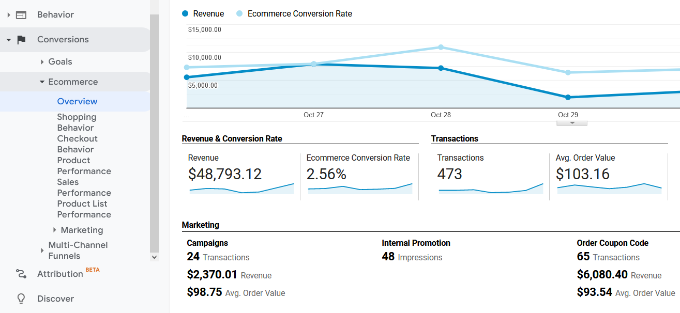
Genel bakış bölümü gelir, dönüşüm oranı, işlemler ve ortalama sipariş değeri gibi en önemli istatistikleri sunar.
Farklı raporları görüntülemek için daha fazla detaya inebilirsiniz. Örneğin, kullanıcıların dönüşüm sayfasına nasıl ulaştığını görmek için alışveriş ve ödeme davranışı raporlarına geçebilirsiniz. Ayrıca son dakikada işlemi tamamlamalarını neyin engellediğini de anlayabilirsiniz.
WooCommerce dönüşüm takibinin nasıl kurulacağına ilişkin kılavuzumuzu da görmek isteyebilirsiniz.
Google Analytics’te Form Dönüşüm İzlemeyi Açma
Tüm web siteleri iş yapmak için bir e-ticaret platformu kullanmaz. Örneğin, bir restoran web sitesi bir sipariş teslim formu kullanabilir veya bir salon bir rezervasyon formu kullanabilir.
Birçok işletme, web sitelerinden potansiyel müşterileri yakalamak için iletişim formlarını kullanır. Birçok haber ve blog, web sitesi ziyaretçilerini abonelere dönüştürmek için bir e-posta bülteni kullanır.
Bunları izlemek için Google Analytics’te form dönüşüm izlemeyi etkinleştirmeniz gerekir.
MonsterInsights, WordPress sitenizdeki form dönüşümlerini kolayca izlemenizi sağlayan bir Formlar eklentisi ile birlikte gelir. WPForms, Formidable Forms, Gravity Forms, Contact Form 7 ve daha fazlası dahil olmak üzere tüm popüler WordPress form eklentileriyle çalışır.
Basitçe Insights ” Eklentiler sayfasına gidin. ‘Formlar’ eklentisine ilerleyin ve ardından Yükle düğmesine tıklayın.

Etkinleştirmenin ardından Insights ” Ayarlar sayfasını ziyaret etmeniz ve ‘Dönüşümler’ sekmesine geçmeniz gerekir.
MonsterInsights, WordPress form eklentinizi otomatik olarak algılar ve sitenizdeki çeşitli WordPress formlarını da izlemeye başlar.

Form Dönüştürme Raporlarınızı Görüntüleme
Artık form dönüşüm raporlarınızı WordPress yönetici alanınızda görüntüleyebilirsiniz.
Insights ” Reports sayfasına gidin ve ‘Forms’ sekmesine geçin.

Web sitenizdeki formların gösterim, dönüşüm ve dönüşüm oranlarıyla birlikte bir listesini göreceksiniz.
Bu, her bir WordPress formunun nasıl performans gösterdiğini izlemeye yardımcı olur. Yüksek dönüşüm sağlayan formların görünürlüğünü artırırken düşük dönüşüm sağlayan formları optimize edebilirsiniz.
Daha fazla ayrıntı için lütfen Google Analytics’te form izlemenin nasıl ayarlanacağına ilişkin kılavuzumuza bakın.
Google Analytics’te Etkinlikleri Ayarlama 4
Google Analytics 4, hedefleri etkinliklerle değiştirir. GA4’te farklı kullanıcı etkileşimlerini izlemek için olayları manuel olarak yapılandırabilirsiniz.
Öncelikle, GA4 mülkünüzden ‘Yönetici’ ayarlarına gitmeniz gerekecektir.
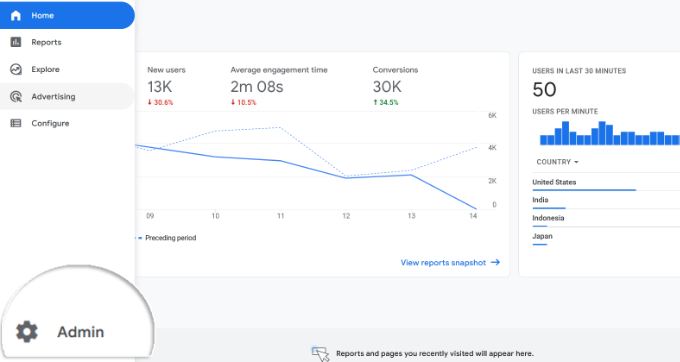
Ardından, Özellik sütununa gitmeniz gerekecektir.
Bundan sonra, ‘Etkinlik’ seçeneğine tıklamanız yeterlidir.
Artık GA4’te yeni bir etkinlik oluşturmaya hazırsınız.
Başlamak için ‘Etkinlik oluştur’ düğmesine tıklamanız yeterlidir.
Şimdi sağdan yeni bir pencerenin kaydığını görmelisiniz. Tüm özel etkinlikleriniz burada listelenecektir.
Devam edin ve ‘Oluştur’ düğmesine tıklayın.
Bir sonraki ekranda, yeni etkinliğinizin ayrıntılarını girebilirsiniz.
Google Analytics 4 zaten önceden oluşturulmuş olaylara sahiptir. Özel olay adı açılır menüsüne tıklamanız ve bir olay seçmeniz yeterlidir. Örneğin, bu eğitim için ‘file_download’ olayını seçeceğiz.
GA4, özel etkinliğiniz için belirli Parametreyi ve Operatörü otomatik olarak girecektir.
Ardından, etkinliğiniz için bir değer girebilirsiniz. Örneğin, PDF dosyası indirmelerini izlemek istediğimiz için ‘.pdf’ gireceğiz. Ancak, sitenizdeki dosya adlarını düzenlemek için kullandığınız herhangi bir kelimeyi girebilirsiniz.
Bu ayrıntıları girdikten sonra, üstteki ‘Oluştur’ düğmesine tıklayın.
Artık yeni özel etkinliğinizin GA4’teki Özel etkinlikler alanı altında listelendiğini göreceksiniz.
Etkinlik Dönüşümlerinizi Google Analytics 4’te Görüntüleme
Artık GA4’te özel bir etkinlik oluşturduğunuza göre, bir sonraki adım dönüşümleri görüntülemektir.
Bunu yapmak için Raporlar ” Etkileşim ” Etkinlik ‘e gitmeniz yeterlidir: Sol taraftaki menüden Etkinlik adı ‘na gidin ve raporu görüntüleyin.
Artık diğer özel olayları izlemek için bu adımı tekrarlayabilirsiniz.
Bununla birlikte, kullanıcı davranışını izlemenin daha kolay bir yolu MonsterInsights kullanmaktır. Eklenti, Google Analytics’te otomatik olarak farklı etkinlikler ayarlar.
Bu şekilde, etkinlikleri manuel olarak yapılandırmanız veya takibinizi bozma konusunda endişelenmeniz gerekmez.
WordPress’te Google Ads Dönüşüm Takibi
Web sitenize hedeflenmiş trafik getirmek için Google Ads (eski adıyla Google AdWords) kullanıyorsanız, bu dönüşümleri izlemek isteyebilirsiniz.
Kurulum biraz karmaşıktır çünkü web sitenize kod eklemeyi gerektirir. Ancak MonsterInsights ile kodu düzenlemeden veya bir geliştirici tutmadan Google Ads dönüşüm izlemeyi kolayca kurabilirsiniz.
İlk olarak, WordPress panonuzdan Insights ” Addons bölümüne gidebilir ve Ads eklentisini yükleyebilirsiniz.
Eklentiyi yüklediğinizde otomatik olarak etkinleşmesi gerekir.
Buradan, Insights ” Ayarlar bölümüne gidebilir ve Yayıncı sekmesine gidebilirsiniz.
Ardından, ‘Reklam İzleme’ bölümüne ilerleyebilirsiniz.
Burada, bu formatta olacak olan Dönüşüm Kimliğini girmeniz gerekecektir: AW-123456789.
Bir e-ticaret mağazasında Google Reklamlarını izliyorsanız Dönüşüm Etiketini de girebilirsiniz.
Dönüşüm Kimliğini ve Dönüşüm Etiketini bulmak için Google Ads kontrol panelinize gitmeniz ve bir dönüşüm eylemi oluşturmanız gerekir.
Daha fazla ayrıntı için lütfen WordPress’te Google Ads dönüşüm izlemenin nasıl kurulacağına ilişkin adım adım kılavuzumuzu izleyin.
Google Analytics 4’te Google Ads Dönüşüm Raporlarını Görüntüleme
Google Ads dönüşüm takibiniz artık Google Analytics raporlarınızda görünecektir.
Google Analytics 4’te Edinme ” Edinmeye genel bakış bölümüne gidebilir ve ardından ‘Oturum Google Reklamları’ raporuna gidebilirsiniz.
Bundan sonra, raporun altındaki ‘Google Ads kampanyalarını görüntüle’ seçeneğini tıklayın.
Bu, raporu genişletecek ve reklam kampanyalarınız hakkında daha fazla ayrıntı gösterecektir.
Toplam kullanıcı sayısını, oturumları, Google Ads tıklamalarını ve daha fazlasını görebilirsiniz.
Universal Analytics’te Google Ads Dönüşüm Raporlarını Görüntüleme
Universal Analytics için web sitenizin özelliğini açabilirsiniz.
Bundan sonra, Edinme ” Google Ads ” Kampanyalar bölümüne giderek Google Ads raporunu görüntüleyin. Burada, tüm ücretli kampanyalarınız için dönüşümleri görebilirsiniz.
Ancak, Universal Analytics’in yalnızca geçmiş verileri görmenize izin vereceğini ve yeni bir şey toplamayacağını unutmayın.
Google Analytics’te Dönüşüm İzleme için UTM Parametrelerini Kullanma
UTM parametreleri, önemli bilgileri Google Analytics’e aktarmak için URL’lere ekleyebileceğiniz özel etiketlerdir.
Örneğin, belirli bir reklamdan gelen kullanıcıları izlemek istiyorsanız, reklam URL’nize aşağıdaki gibi UTM parametreleri ekleyebilirsiniz:
1 | https://yourwebsite.com/special-offer/?utm_source=ads&utm_medium=cpc&utm_content=bfad |
URL’lerinizi paylaşmak istediğiniz her yerde UTM parametrelerini de kullanabilirsiniz.
Örneğin, e-posta bülteniniz, Tweetleriniz, SMS kampanyalarınız ve daha fazlası.
1 | https://yourwebsite.com/special-offer/?utm_source=newsletter&utm_medium=email&utm_campaign=jan_sale |
MonsterInsights, UTM parametreleriyle URL oluşturmayı çok kolay hale getirir. Insights ” Araçlar sayfasına gidin ve ‘URL Oluşturucu’ sekmesini seçin.
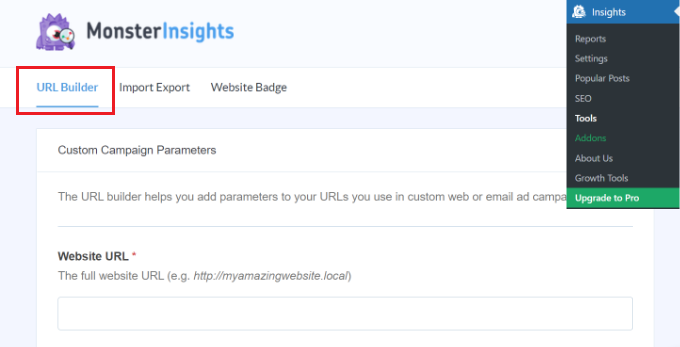
Kullanmak istediğiniz UTM parametrelerini girmeniz yeterlidir; daha sonra kampanyalarınızda kullanabileceğiniz URL’yi otomatik olarak oluşturacaktır.
Örneğin, kullanıcıların nereden geldiğini gösteren bir bülten veya Google gibi bir kampanya kaynağı girebilirsiniz. Bundan sonra, e-postalar veya banner reklamlar gibi bir kampanya ortamı tanımlayabilir ve bir kampanya adı girebilirsiniz.
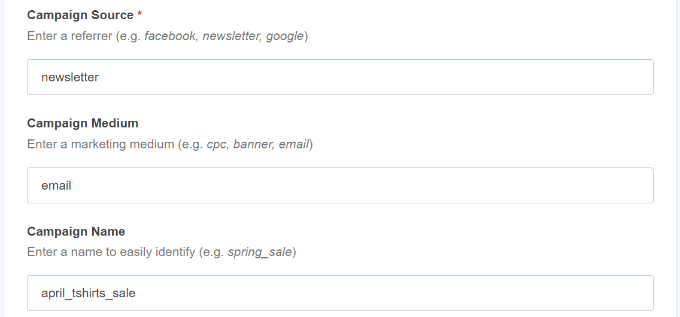
MonsterInsights ayrıca kampanya terimleri ve içeriği eklemek için size ek seçenekler sunar.
Bu, farklı e-postaları veya ücretli kampanyaları bölünmüş olarak test ediyorsanız kullanışlıdır.
Özel bir URL oluşturmak için bu seçenekleri boş bırakabilirsiniz.
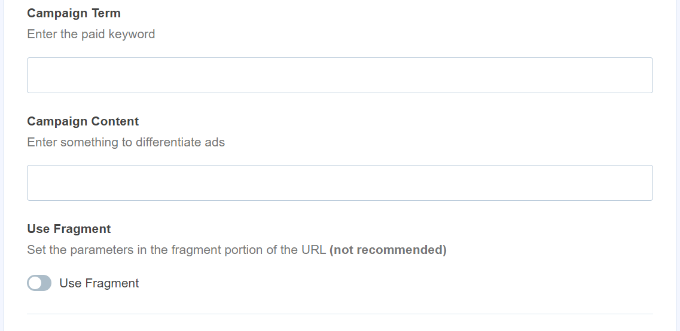
Ardından, özel URL’nizi görmek için aşağıya doğru kaydırabilirsiniz.
Devam edin ve kampanyalar için bağlantıyı kullanın ve web sitenizdeki dönüşümleri takip edin.
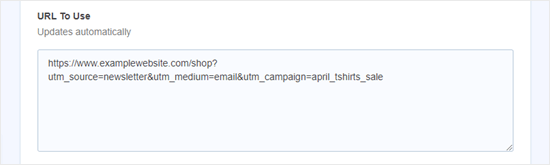
Google Analytics 4’te UTM Parametre Raporlarını Görüntüleme
Artık bir URL’ye UTM parametreleri eklediğinize göre, Google Analytics’te performansını izleyebilirsiniz.
İlk olarak, GA4 hesabınıza giriş yapın. Bundan sonra, solunuzdaki menüden Raporlar ” Edinim ” Trafik Edinimi bölümüne gidin.
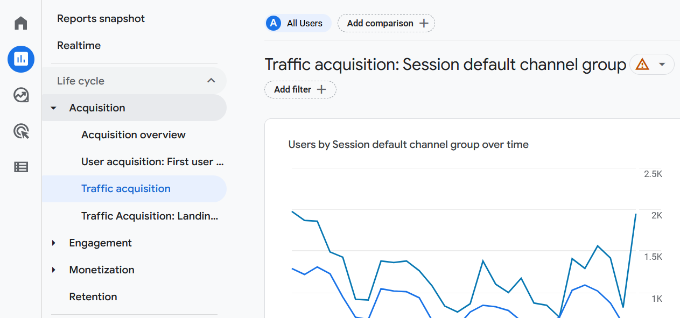
Artık web sitenizde organik arama, e-posta, görüntülü reklam ve daha fazlası gibi farklı kaynaklardan gelen trafiği görmelisiniz.
Özel kampanyanızın trafik kaynağını filtrelemek için arama çubuğunu kullanabilirsiniz. Örneğin, bir haber bülteninden gelen dönüşümleri izliyorsanız, raporda ‘E-posta’yı arayabilirsiniz.
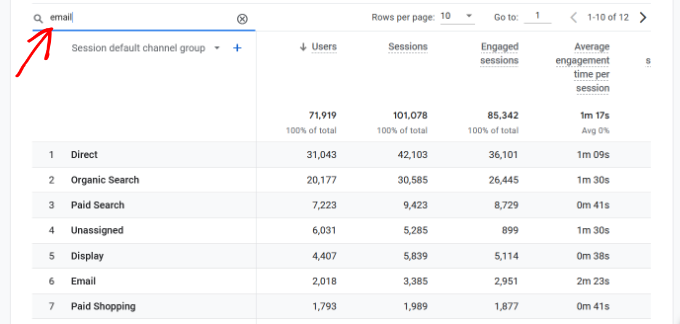
Bundan sonra, trafiğinizi daha da detaylandırır ve filtrelersiniz.
Arama çubuğunun altındaki ‘+’ düğmesine tıklamanız yeterlidir.
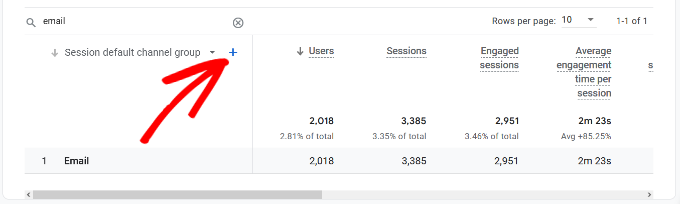
GA4 daha sonra trafiğinizi filtrelemek için farklı seçenekler gösterecektir.
Açılır listeden Trafik kaynağı ” Oturum kaynağı ‘nı seçebilirsiniz.
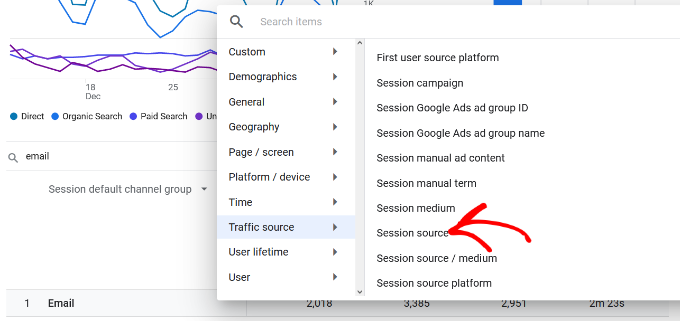
Ardından, Google Analytics e-posta kampanyalarınızı listeleyecektir.
Artık hangi kampanyanın en iyi performansı gösterdiğini ve en çok dönüşüm sağladığını görebilirsiniz.
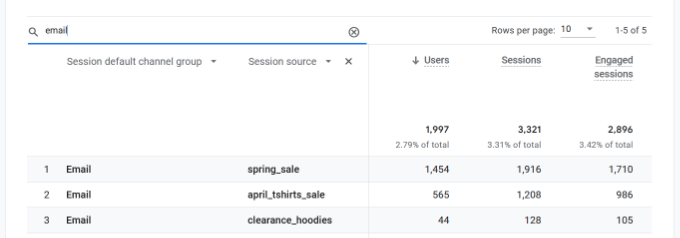
Universal Analytics’te UTM Parametre Raporlarını Görüntüleme
Universal Analytics’te, kampanyalarınızın dönüşümlerini Google Analytics kontrol paneliniz altında takip edebilirsiniz.
Edinme ” Kampanyalar ” Tüm Kamp anyalar raporuna geçmeniz yeterlidir.
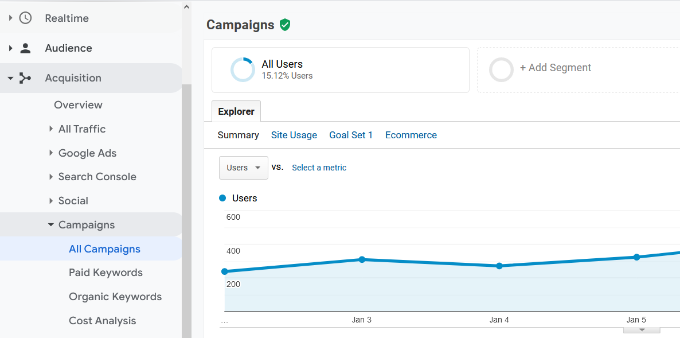
Kampanyalarınız burada görünecektir.
Daha fazla ayrıntıya inmek için herhangi birine tıklayabilirsiniz.
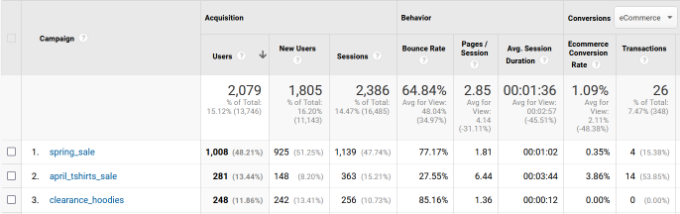
WordPress’te Facebook Dönüşüm Takibini Kurma
Facebook, milyarlarca aktif kullanıcısıyla gezegendeki en büyük sosyal medya web sitesidir. Bu nedenle Facebook reklamları bazen niş bir kitleye ulaşmanın en kolay yoludur.
Şimdi, Facebook reklamları yayınlıyorsanız, Facebook reklamlarınız için dönüşüm takibi uygulayarak reklamlarınızın ne kadar iyi gittiğini görmek isteyebilirsiniz.
Genellikle, Facebook dönüşümlerini takip etmek için WordPress web sitenize bir kod parçacığı eklemeniz gerekir. Ancak, WPCode bunu çok basit hale getirir ve izlemeyi ayarlamak için Facebook Piksel Kimliğini girebilirsiniz.
Öncelikle Facebook’ta oturum açmanız ve Meta Business Suite‘i ziyaret etmeniz gerekir. Ardından, Tüm Araçlar ” Etkinlik Yöneticisi‘ne tıklayın.
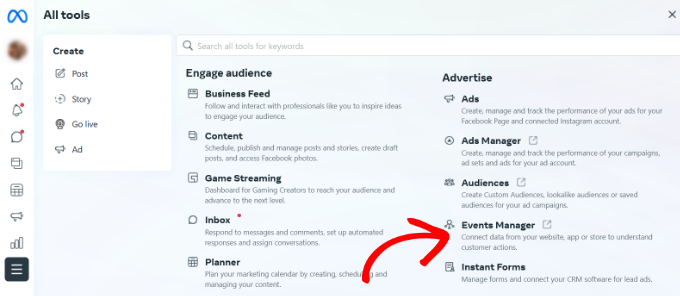
Ardından, Olay Yöneticisine bir veri kaynağı eklemeniz gerekir.
Sol taraftaki menüde yer alan ‘+ Veri Kaynaklarına Bağlan’ düğmesine tıklamanız yeterlidir.
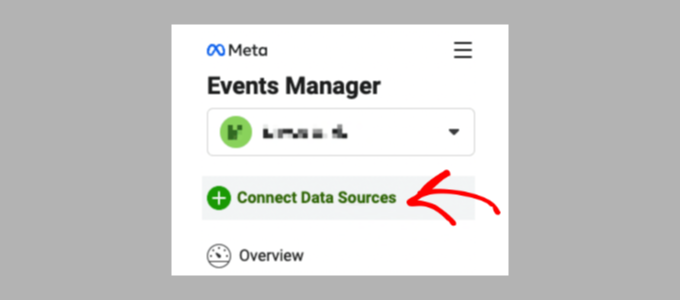
Şimdi yeni veri kaynağınızı bağlamak için farklı seçenekler görmelisiniz.
Devam edin ve ‘Web’ seçeneğini seçin ve devam etmek için ‘Bağlan’ düğmesine tıklayın.
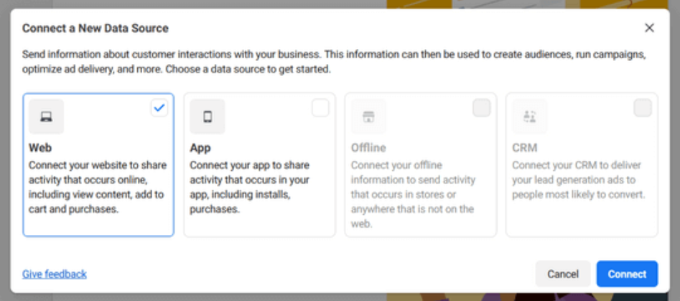
Bundan sonra, pikseliniz için bir ad girin.
Bu işlem tamamlandıktan sonra, ‘Piksel Oluştur’ düğmesine tıklayabilirsiniz.
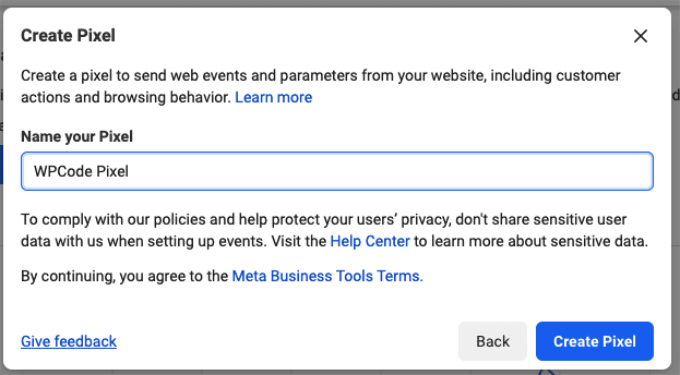
Ardından, web sitenizi nasıl bağlayacağınızı ve etkinliği Facebook’a nasıl göndereceğinizi seçmeniz gerekir.
En altta Facebook Pikselini göreceksiniz. Devam edin ve piksel kimliğini kopyalayın.
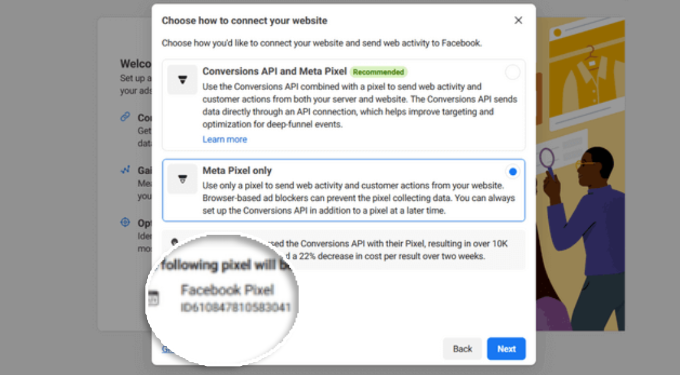
Ardından, WordPress web sitesi kontrol panelinize dönebilir ve WPCode Free Plugin eklentisini yükleyip etkinleştirebilirsiniz. Daha fazla ayrıntı için, bir WordPress eklentisinin nasıl kurulacağına ilişkin adım adım kılavuzumuza bakın.
Conversion Pixel Addon’u içerdiği için en azından WPCode Plus planına ihtiyacınız olacağını unutmayın. Bununla birlikte, başlamak için kullanabileceğiniz ücretsiz bir WPCode sürümü de vardır.
Etkinleştirmenin ardından Code Snippets ” Conversion Pixel sayfasını ziyaret etmeniz ve Facebook sekmesine gitmeniz gerekir. Buradan, Facebook Piksel Kimliğini ilgili alana yapıştırmanız gerekir.
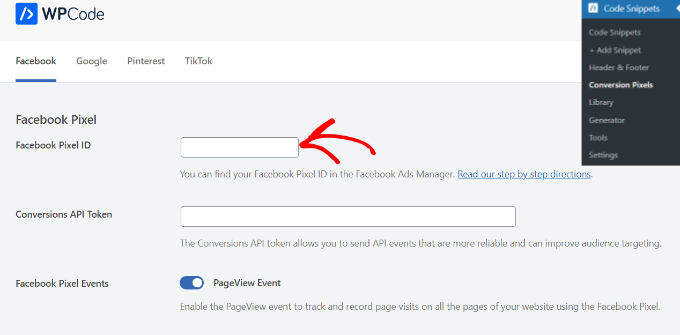
WPCode artık Facebook reklam dönüşümlerini takip etmek için gereken kodu sitenize otomatik olarak ekleyecektir.
WordPress’te Twitter Dönüşüm Takibini Kurma
İşletmenizi tanıtmak için Twitter Reklamları yayınlıyorsanız, reklamlarınızın başarısını ölçmek için Twitter dönüşüm takibi ayarlamanız gerekir.
Twitter Reklamları hesabınıza giriş yapın ve üstteki menüden Araçlar ” Etkinlik yöneticisi ‘ne tıklayın.
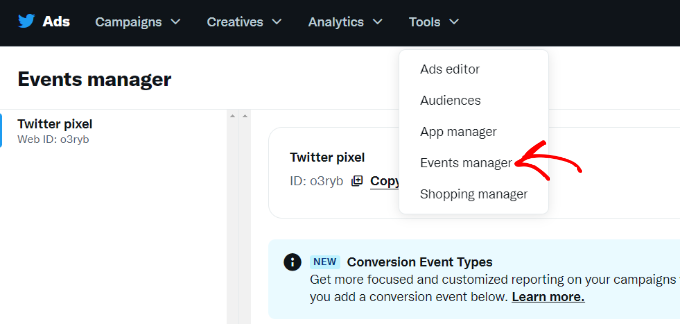
Şimdi Twitter tarafından oluşturulan bir piksel görmelisiniz.
Devam edin ve ‘Twitter Pikselini Görüntüle’ seçeneğine tıklayın.
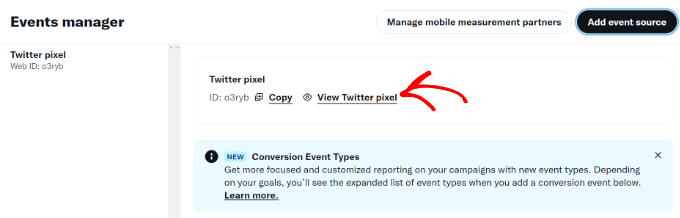
Bir sonraki ekranda, Twitter pikselini sitenize eklemek için farklı seçenekler göreceksiniz.
‘Piksel Kodu’ yöntemini kullanabilir ve kodu kopyalayabilirsiniz.
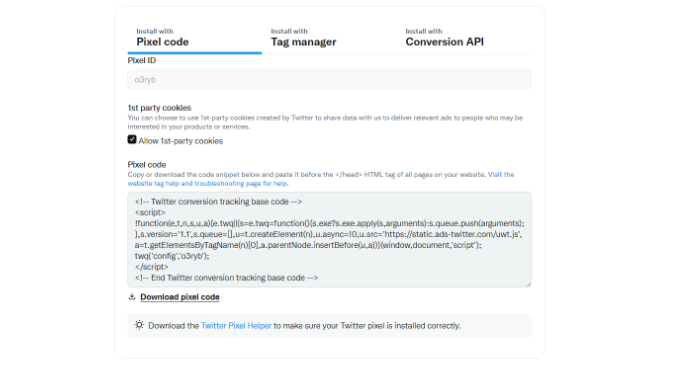
Bu kodu WordPress sitenizin başlığına eklemeniz gerekecektir.
İlk olarak, WordPress web sitenizin yönetici alanına geri dönmeniz gerekir.
Henüz yapmadıysanız, devam edin ve WPCode eklentisini yükleyip etkinleştirin. Daha fazla ayrıntı için lütfen bir WordPress eklentisinin nasıl kurulacağına ilişkin kılavuzumuza bakın.
Etkinleştirmenin ardından Kod Parçacıkları ” Üstbilgi ve Altbilgi sayfasını ziyaret etmeniz gerekir. Şimdi Twitter piksel kodunu Üstbilgi bölümüne yapıştırabilirsiniz.
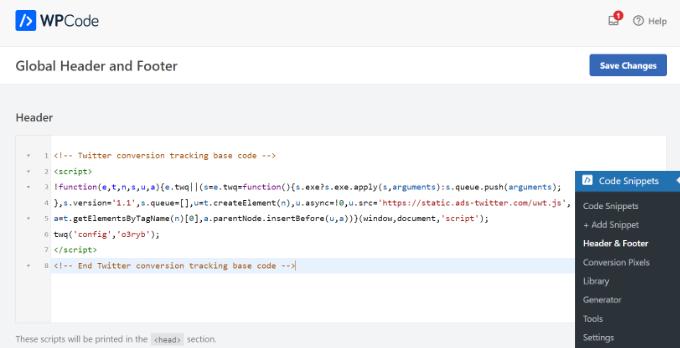
Ayarlarınızı kaydetmek için ‘Değişiklikleri Kaydet’ düğmesine tıklamayı unutmayın.
Piksel kodunu başarıyla yükledikten sonra Twitter Reklamları hesabınızdaki dönüşümleri takip edebilirsiniz.
Universal Analytics’te Dönüşüm Takibi için Hedefleri Ayarlama
Unutulmaması gereken önemli bir husus, yeni Google Analytics 4 sürümünde artık hedeflerin bulunmamasıdır. Bu, yeni ve eski sürümler arasında göreceğiniz en büyük farklardan biridir.
Hedefler, Universal Analytics’te farklı kullanıcı etkileşimlerini izlemek için kullanılıyordu. Ancak, yeni Google Analytics’in çalışma biçiminde hedeflerin yerini etkinlikler aldı.
Universal Analytics’te Hedef Dönüşümlerinizi Görüntüleme
Google Analytics’te hedefleri ayarlama seçeneği olmasa da, hedefleri ayarladıysanız Universal Analytics’te eski verilerinize yine de erişebilirsiniz.
Basitçe, Dönüşümler ” Hedefler bölümüne gidin ve ardından Genel Bakış’a tıklayın.
Tüm Google Analytics raporlarında olduğu gibi, ziyaretçi yolculuklarını görüntülemek ve daha derin içgörüler elde etmek için detaya inebilirsiniz.
Daha fazla ayrıntı için WordPress web siteniz için Google Analytics hedeflerinin nasıl ayarlanacağına ilişkin kılavuzumuza bakın.
Satışları Artırmak için Dönüşüm Oranlarını Optimize Etme
Web sitenizdeki dönüşümleri izlemeye başladığınızda, bir sonraki adım bu dönüşüm oranlarını iyileştirmektir.
Küçük şeylerin işiniz üzerinde ne kadar büyük bir etki yaratabileceğine şaşıracaksınız.
Dönüşümlerinizi iyileştirmenin en iyi yolu OptinMonster kullanmaktır. Piyasadaki en iyi dönüşüm optimizasyon yazılımıdır ve daha fazla ziyaretçiyi müşteriye dönüştürmenize yardımcı olur.
OptinMonster, lightbox açılır pencereleri, tam ekran karşılama paspasları, geri sayım zamanlayıcıları, kayar kutular ve daha fazlası gibi araçlarla birlikte gelir.

Herhangi bir e-posta pazarlama hizmeti ile entegre olur ve tüm popüler e-ticaret platformlarıyla çalışır.
OptinMonster’ın görüntüleme kuralları, müşterilerinize hedeflenen mesajları tam zamanında göstermenize ve onları bir satın alma kararı vermeye teşvik etmenize olanak tanır.
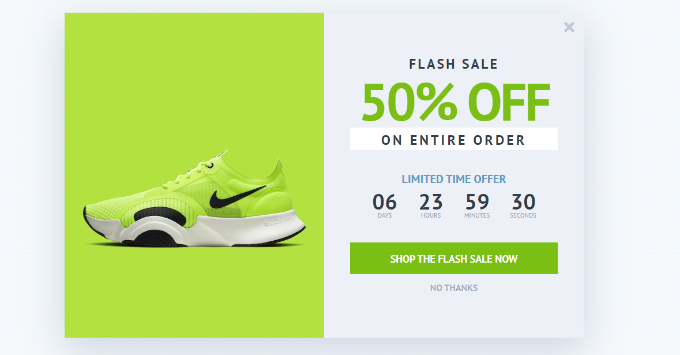
Örneğin, müşterilerin bir ürün sayfasından herhangi bir işlem yapmadan ayrıldığını fark ederseniz, çıkmak üzereyken onlara bir indirim sunabilirsiniz.
Benzer şekilde, FOMO etkisini tetiklemek ve müşterileri doğru yönde dürtmek için zamana duyarlı kampanyalar yürütebilirsiniz.
Daha pratik ipuçları için, WooCommerce terk edilmiş sepet satışlarını kurtarma yolları hakkındaki kılavuzumuza bakın.
Umarız bu kılavuz WordPress’te dönüşüm takibi ayarlamanıza yardımcı olmuştur. Ayrıca en iyi e-posta pazarlama hizmetleri karşılaştırmamızı ve WordPress hız ve performansı için nihai kılavuzumuzu da görmek isteyebilirsiniz.
If you liked this article, then please subscribe to our YouTube Channel for WordPress video tutorials. You can also find us on Twitter and Facebook.





Mrteesurez
One of the things I like about Google Analytics is the events tracking functionality, it gives an opportunity to know what action are users taking in a website.
Also, I have been seen UTM stuffs before but today I can see a way to use it.
My question: If I set tracking for Facebook and Twitter, where will I see the Analytics or conversion results, is it inside WPcode or where ??
WPBeginner Support
You would see the information in Google Analytics or if you are using a plugin like MonsterInsights you should see information in the plugin for your conversion tracking.
Admin
Ahmed Omar
A brilliantly simplified step-by-step guide to WordPress conversion tracking
The detailed instructions, especially the breakdown of tracking goals and events, make it easy for any user.
Monster insight has proven to be a gem in my toolkit.
Thank you
Moinuddin Waheed
Conversion tracking of the products and services we offer is very important in order to measure the exact impact of the different platforms and sources of conversion. it not only helps in our better understanding of how the different platforms performing but also in optimizing our efforts in the right direction.
I wa not aware that there is this much option available to track our conversion rate inside our dashboard itself.
Very helpful article in terms of its impact in increasing and growing the business.
WPBeginner Support
Glad we could share this helpful article
Admin
alessandro
Great post, thnks for the informations
WPBeginner Support
You’re welcome!
Admin
Mtalula Mohamed
I met this post at a time I needed it the most. Thank you wpbeginner for this post, I will definitely implement this for my blog and an ecommerce.
WPBeginner Support
Glad our article was helpful!
Admin
Vince Png
Great post! I have always wanted to work on improving conversion on my affiliate website but find the topic dauting. this guide will come in handy.
WPBeginner Support
Glad we could make the process simpler!
Admin
Sacha C.
Great article! Conversion tracking is an essential aspect of measuring the effectiveness of your marketing efforts and understanding user interactions on your website. I’m glad you’re providing a guide on how to add conversion tracking in WordPress, as it can be a valuable tool for businesses looking to optimize their online presence.
Thanks for your guide
WPBeginner Support
Happy to hear you found our guide helpful!
Admin
hafid
May I know what plugin you use to create the table of the contents? Or you create manually? Do you have some tips on how to point to the exact position? Thanks in advance.
WPBeginner Support
We created ours manually, you can see our guide on anchor links below:
https://www.wpbeginner.com/beginners-guide/how-to-easily-add-anchor-links-in-wordpress-step-by-step/
Admin